Napraw rozmiar pliku przekracza dozwolony limit i nie można go zapisać
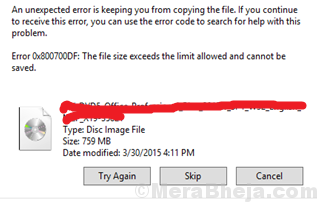
- 702
- 164
- Laura Zygmunt
Windows ma limit rozmiaru plików, które można przesyłać w systemie, a także do i z systemem na napęd zewnętrzny. Limity te są również takie, że nie można przenieść jednego pliku więcej niż dozwolony rozmiar, jednak można przenieść wiele mniejszych plików. Należy zauważyć, że ograniczenia te są przypadkiem, gdy dysk, w którym plik jest przesyłany, ma więcej miejsca niż rozmiar pliku.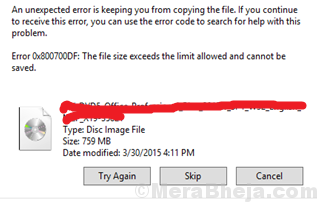
Możemy wypróbować następujące rozwiązania w zależności od sprawy:
Spis treści
- Rozwiązanie 1] Zmień ustawienia rejestru
- Rozwiązanie 2 - Uruchom ponownie usługę WebClient
- Rozwiązanie 2] Zmień system plików
Rozwiązanie 1] Zmień ustawienia rejestru
1] naciśnij Win + r Aby otworzyć okno biegu. Wpisz polecenie Regedit i naciśnij Enter, aby otworzyć edytor rejestru.
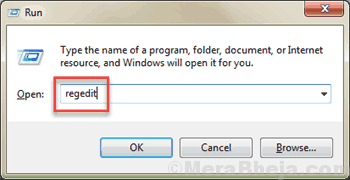
2] Przejdź do następującego klucza:
HKEY_LOCAL_MACHINE \ System \ CurrentControlset \ Services \ WebClient \ Parameters
3] Znajdź klucz FileizelimitinBytes w prawej panu. Kliknij go prawym przyciskiem myszy i wybierz zmodyfikuj.
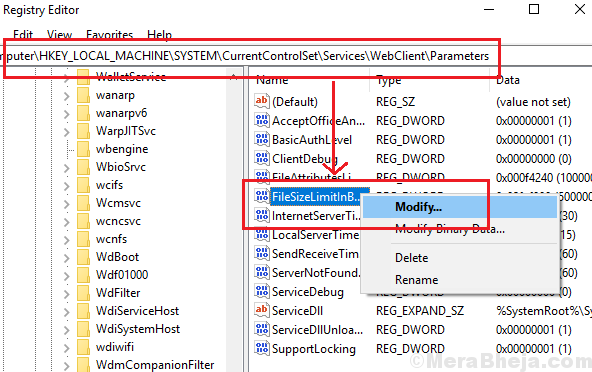
4] Wybierz Szesnastkowy i upewnij się, że dane wartości są 2FAF080.
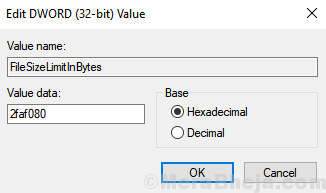
Teraz wybierz dziesiętny przycisk opcji i zmień dane wartości na 4294967295 .
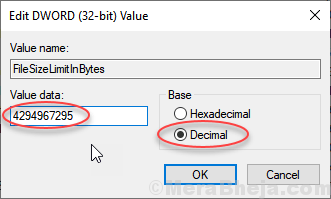
5] Kliknij OK Aby uratować Ustawienia I uruchom ponownie system.
Rozwiązanie 2 - Uruchom ponownie usługę WebClient
1 - Naciśnij Klucz Windows + R razem otworzyć URUCHOMIĆ.
2 - Teraz napisz usługi.MSC w polu i naciśnij klawisz Enter.
3- W menedżerze usług po prostu uruchom ponownie WebClient Praca.
Uwaga: - Jeśli zostanie zatrzymany po prostu uruchom ponownie Serwis.
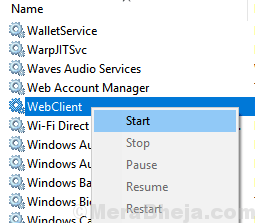
Rozwiązanie 2] Zmień system plików
Jeśli doświadczasz tego problemu, jeśli próbujesz skopiować plik w zewnętrznym USB lub dysku twardym, użyj poniższego rozwiązania.
Uwaga: Ta procedura sformatowałaby Twój zewnętrzny napęd i usunąłby wszystkie dane w nim.
W przypadku napędów zewnętrznych możemy również zmienić system plików, ponieważ ten system plików FAT32 ma limity rozmiaru. Oto procedura tego samego:
1] kliknij prawym przyciskiem myszy na napęd zewnętrzny i wybierz format.
2] Zmień system plików na NTFS z menu rozwijanego.
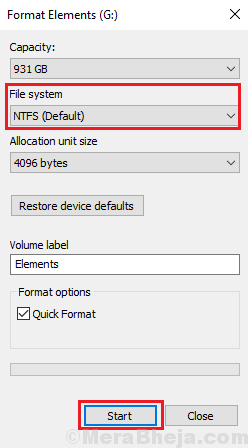
3] Kliknij rozpoczęcie, aby go sformatować w systemie NTFS.
Mam nadzieję, że metody opisane powyżej rozwiązały problem na komputerze Windows 11.
- « Napraw błąd „Dysk nie jest poprawną lokalizacją kopii zapasowej” w systemie Windows 10/11
- Wybrane przez ciebie plik naprawy inf nie obsługuje tej metody instalacji w systemie Windows 10/11 »

